பல ரெயின்போ சிக்ஸ் சீஜ் விளையாட்டாளர்கள் பிசி பின்னடைவு சிக்கல்களைப் பற்றி தொடர்ந்து புகார் அளித்து வருகின்றனர். பின்னடைவு என்ற சொல் எப்பொழுதும் வேதனையை தருகிறது. உண்மையில், PC கேம் பின்னடைவு Windows 10/8/7 இல் மிகவும் எதிர்பாராத விதமாக நிகழ்கிறது, ஆனால் நல்ல செய்தி என்னவென்றால், இதை எளிதில் தீர்க்க முடியும். ரெயின்போ சிக்ஸ் சீஜ் லேக், குறிப்பாக, மற்ற வீரர்களுக்கு உதவிய சில திருத்தங்களை நாங்கள் ஒன்றாக இணைத்துள்ளோம்.
முதலில் உங்கள் பிசி விவரக்குறிப்பைச் சரிபார்க்கவும்
நீங்கள் எந்த வகையான கேம் சிக்கல்களை எதிர்கொண்டாலும், ரெயின்போ சிக்ஸ் சீஜின் குறைந்தபட்சத் தேவைகளை உங்கள் பிசி பூர்த்திசெய்கிறதா என்பதைப் பார்க்க முதலில் உங்கள் பிசி விவரக்குறிப்பைச் சரிபார்ப்பது நல்லது. ரெயின்போ சிக்ஸ் சீஜ் 2015 இல் வெளியிடப்பட்ட ஒரு அழகான பழைய கேம் என்றாலும், இது உங்கள் ரேமுக்கு அதிக தேவை உள்ளது.
உங்கள் பிசி விவரக்குறிப்புகளைச் சரிபார்க்க விரைவான வழி: வகை dxdiag விண்டோஸ் தேடல் பட்டியில், மற்றும் அழுத்தவும் உள்ளிடவும் .
குறைந்தபட்ச தேவைகள்
| இயக்க முறைமை | 64-பிட் விண்டோஸ் 7 SP1 / விண்டோஸ் 8 / விண்டோஸ் 8.1 / விண்டோஸ் 10 |
| செயலி | இன்டெல் கோர் i3 560 @ 3.3 GHz அல்லது AMD Phenom II X4 945 @ 3.0 GHz |
| ரேம் | 6 ஜிபி |
| காணொளி அட்டை | என்விடியா ஜியிபோர்ஸ் ஜிடிஎக்ஸ் 460 அல்லது AMD ரேடியான் HD5770 (1024 MB VRAM) |
| ஹார்ட் டிரைவ் | 61 ஜிபி |
| டைரக்ட்எக்ஸ் | பதினொரு |
| ஒலி | சமீபத்திய இயக்கிகளுடன் DirectX இணக்கமான ஒலி அட்டை |
| ஆதரிக்கப்படும் கட்டுப்படுத்திகள் | X-உள்ளீட்டுடன் இணக்கமானது |
| மல்டிபிளேயர் | 256 kps அப்ஸ்ட்ரீமுடன் பிராட்பேண்ட் இணைப்பு |
பரிந்துரைக்கப்பட்ட தேவைகள்
| இயக்க முறைமை | 64-பிட் விண்டோஸ் 7 SP1 / விண்டோஸ் 8 / விண்டோஸ் 8.1 / விண்டோஸ் 10 |
| செயலி | இன்டெல் கோர் i5-2500K @ 3.3 GHz அல்லது AMD FX-8120 @ 3.1 GHz |
| ரேம் | 8 ஜிபி |
| காணொளி அட்டை | என்விடியா ஜியிபோர்ஸ் ஜிடிஎக்ஸ் 670 அல்லது AMD Radeon HD7970 / R9 280X அல்லது சிறந்தது (2048 MB VRAM) |
| ஹார்ட் டிரைவ் | 61 ஜிபி |
| டைரக்ட்எக்ஸ் | பதினொரு |
| ஒலி | சமீபத்திய இயக்கிகளுடன் DirectX இணக்கமான ஒலி அட்டை |
| ஆதரிக்கப்படும் கட்டுப்படுத்திகள் | X-உள்ளீட்டுடன் இணக்கமானது |
| மல்டிபிளேயர் | 512 kps அப்ஸ்ட்ரீமுடன் பிராட்பேண்ட் இணைப்பு |
இந்த திருத்தங்களை முயற்சிக்கவும்
குறைந்தபட்ச தேவைகளுடன் உங்கள் PC விவரக்குறிப்பை ஒப்பிட்டுப் பார்த்த பிறகு, உங்கள் கியரில் எந்தப் பிரச்சனையும் இல்லை என்றால், கீழே உள்ள இந்த திருத்தங்களை முயற்சிக்க நீங்கள் தயாராக உள்ளீர்கள். நீங்கள் அனைத்தையும் முயற்சிக்க வேண்டிய அவசியமில்லை; உங்களுக்காக வேலை செய்யும் ஒன்றை நீங்கள் கண்டுபிடிக்கும் வரை பட்டியலிலிருந்து கீழே இறங்குங்கள்.
- பின்வரும் விருப்பங்களை அமைக்கவும் குறைந்த :
- பின்வரும் விருப்பங்களை அமைக்கவும் ஆஃப் :
- விளையாட்டுகள்
- திட்டம்
சரி 1: உங்கள் சாதன இயக்கிகளைப் புதுப்பிக்கவும்
முதலில், உங்களிடம் சமீபத்திய கிராபிக்ஸ் இயக்கி, சவுண்ட் கார்டு இயக்கி மற்றும் நெட்வொர்க் இயக்கி நிறுவப்பட்டுள்ளதா என்பதை உறுதிப்படுத்திக் கொள்ளுங்கள், குறிப்பாக கிராபிக்ஸ் இயக்கி, இந்த மூன்று சாதனங்களின் காலாவதியான இயக்கி உண்மையில் மகிழ்ச்சியற்ற கேமிங் அனுபவத்தை அளிக்கும்.
NVIDIA மற்றும் AMD போன்ற உற்பத்தியாளர்கள் சமீபத்தில் வெளியிடப்பட்ட கேம்களுக்காக வடிவமைக்கப்பட்ட புதிய கிராபிக்ஸ் கார்டு இயக்கிகளை வெளியிடுகிறார்கள், மேலும் பழைய கேம்களுக்காக செயல்திறனை மேம்படுத்தவும் பிழைகளை சரிசெய்யவும். எனவே, புதுப்பிப்புகளை நீங்கள் சரிபார்க்க வேண்டியிருக்கலாம் என்விடியா அல்லது AMD ஒவ்வொரு முறையும் உங்கள் கேம் பின்னடைவு, செயலிழக்கும் அல்லது உறையும்போது சமீபத்திய இயக்கியை நிறுவவும்.
உங்கள் இயக்கியை கைமுறையாக புதுப்பிப்பதைத் தவிர, உங்களால் முடியும் அதை தானாகவே செய்யுங்கள் உடன் டிரைவர் ஈஸி அதை நீங்களே செய்ய உங்களுக்கு நேரம் அல்லது பொறுமை இல்லையென்றால்.
டிரைவர் ஈஸி தானாகவே உங்கள் கணினியை அடையாளம் கண்டு அதற்கான சரியான இயக்கிகளைக் கண்டறியும். உங்கள் கணினி இயங்கும் கணினியை நீங்கள் சரியாகத் தெரிந்து கொள்ள வேண்டிய அவசியமில்லை, தவறான இயக்கியைப் பதிவிறக்கி நிறுவும் அபாயம் உங்களுக்குத் தேவையில்லை, மேலும் நிறுவும் போது தவறு செய்வது பற்றி நீங்கள் கவலைப்பட வேண்டியதில்லை. டிரைவர் ஈஸி அனைத்தையும் கையாளும்.
கூடுதலாக, நீங்கள் ஒரு இயக்கி காப்புப் பிரதி எடுக்கலாம், இயக்கி மீட்டமைத்தல், இயக்கி, அதன் கூடுதல் கருவிகள் மூலம் எளிதாக நிறுவல் நீக்கலாம்.
டிரைவர் ஈஸி மூலம் டிரைவர்களை புதுப்பிப்பது எப்படி?
Driver Easy இன் இலவசம் அல்லது Pro பதிப்பு மூலம் உங்கள் இயக்கிகளை தானாகவே புதுப்பிக்கலாம். ஆனால் உடன் ப்ரோ பதிப்பு, இது வெறும் 2 கிளிக்குகளை எடுக்கும்.
ஒன்று) பதிவிறக்க Tamil மற்றும் இயக்கி எளிதாக நிறுவவும்.
2) இயக்கி எளிதாக இயக்கவும் மற்றும் கிளிக் செய்யவும் இப்போது ஸ்கேன் செய்யவும் பொத்தானை. டிரைவர் ஈஸி உங்கள் கம்ப்யூட்டரை ஸ்கேன் செய்து, ஏதேனும் சிக்கல் உள்ள டிரைவர்களைக் கண்டறியும்.

3) கிளிக் செய்யவும் புதுப்பிக்கவும் உங்கள் கிராபிக்ஸ் கார்டு இயக்கி, ஒலி அட்டை இயக்கி அல்லது பிணைய இயக்கிக்கு அடுத்ததாக அதன் சரியான பதிப்பைத் தானாகப் பதிவிறக்க, நீங்கள் அதை கைமுறையாக நிறுவலாம் (இதை நீங்கள் இலவச பதிப்பில் செய்யலாம்).
அல்லது கிளிக் செய்யவும் அனைத்தையும் புதுப்பிக்கவும் உங்கள் கணினியில் விடுபட்ட அல்லது காலாவதியான அனைத்து இயக்கிகளின் சரியான பதிப்பைத் தானாகவே பதிவிறக்கி நிறுவவும். (இதற்குத் தேவை ப்ரோ பதிப்பு உடன் வருகிறது முழு ஆதரவு மற்றும் ஏ 30 நாள் பணம் திரும்ப உத்தரவாதம் . நீங்கள் கிளிக் செய்யும் போது மேம்படுத்தும்படி கேட்கப்படுவீர்கள் அனைத்தையும் புதுப்பிக்கவும் .)
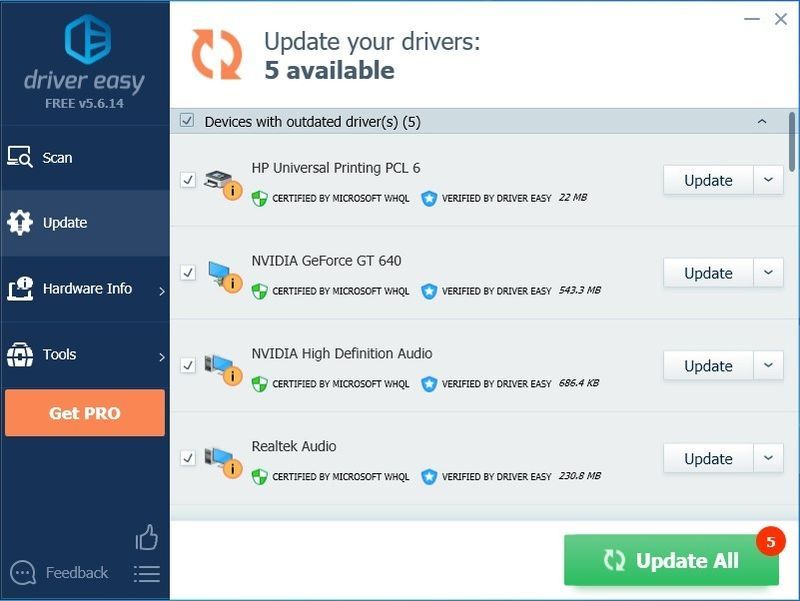
4) உங்கள் இயக்கிகளைப் புதுப்பித்த பிறகு, புதிய இயக்கிகளுக்கு விண்டோஸ் தயாராக உள்ளதா என்பதை உறுதிப்படுத்த உங்கள் கணினியை மறுதொடக்கம் செய்யவும்.
உங்களுக்கு உதவி தேவைப்பட்டால், தொடர்பு கொள்ளவும் டிரைவர் ஈஸியின் ஆதரவுக் குழு மணிக்கு.சரி 2: உங்கள் கேம் அமைப்புகளைக் குறைக்கவும்
செயல்திறன் கொஞ்சம் கூடுகிறதா என்பதைப் பார்க்க, உங்கள் கிராபிக்ஸ் அமைப்புகளைச் சரிசெய்யவும். இது ஒரு உத்தரவாதமான தீர்வு அல்ல, ஆனால் இது நிச்சயமாக முயற்சிக்க வேண்டியதுதான்.
1. முக்கியமான கிராபிக்ஸ் அமைப்புகள்
| அமைப்பு தரம் | நடுத்தர அல்லது குறைந்த (உங்களிடம் குறைந்த FPS இருந்தால்) |
| அமைப்பு வடிகட்டல் | நேரியல் |
2. தேவையற்ற கிராஃபிக் அமைப்புகள்
| LOD தரம் | குறைந்த |
| நிழல் தரம் | குறைந்த |
| நிழல் தரம் | குறைந்த |
| பிரதிபலிப்பு தரம் | குறைந்த |
இருப்பினும், உங்கள் நிழல் தரத்தை குறைவாகவோ அல்லது முடக்கவோ அமைக்க பரிந்துரைக்கப்படவில்லை, அல்லது நீங்கள் மக்களின் நிழல்களைப் பார்க்க முடியாது. உங்களுக்கு இந்த அம்சம் தேவைப்பட்டால், அதை நடுத்தரமாக அமைக்கலாம். மேலே செல்ல வேண்டாம், ஏனென்றால் சோகமான உண்மை என்னவென்றால், அது உண்மையில் உங்கள் விளையாட்டை மெதுவாக்கும்.
| சுற்றுப்புற இடையூறு | ஆஃப் |
| லென்ஸ் விளைவுகள் | ஆஃப் |
| புலத்தின் ஆழத்தை பெரிதாக்கவும் | ஆஃப் |
| பல மாதிரி எதிர்ப்பு மாற்றுப்பெயர் | ஆஃப் |
| பிந்தைய செயல்முறை எதிர்ப்பு மாற்றுப்பெயர் | ஆஃப் |
எடுத்துக்காட்டாக, ஆன்டிலியாசிங் மற்றும் சுற்றுப்புற அடைப்பு போன்ற அமைப்புகள் உங்கள் ஃப்ரேம்ரேட்டைக் கணிசமாகக் குறைக்கும். உங்கள் விளையாட்டு தடுமாறுவது போல் உணர்ந்தால், அவற்றை அணைக்க முயற்சிக்கவும்.
சரி 3: முழுத்திரை தேர்வுமுறையை முடக்கு
முழுத்திரை தேர்வுமுறை என்பது எல்லையற்ற மற்றும் முழுத்திரைக்கு இடையேயான கலவையாகும். இந்த அம்சம் ரெயின்போ சிக்ஸ் முற்றுகை தாமதத்திற்கு காரணமாக இருக்கலாம். அதை எவ்வாறு முடக்குவது என்பது இங்கே:
1) உங்கள் ரெயின்போ சிக்ஸ் முற்றுகையை நிறுவிய கோப்பகத்திற்குச் செல்லவும்.
குறிப்பு: அது எங்கே என்று உங்களுக்குத் தெரியாவிட்டால், நீங்கள் ஓடலாம் பணி மேலாளர் (Ctrl + Shift + Esc) மற்றும் செல்க விவரங்கள் விளையாட்டு இன்னும் இயங்கும் போது tab. உங்கள் .exe கேம் கோப்பை வலது கிளிக் செய்து தேர்ந்தெடுக்கவும் கோப்பு இருப்பிடத்தைத் திறக்கவும் .
2) உங்கள் ரெயின்போ சிக்ஸ் சீஜ்.எக்ஸ் கோப்பில் வலது கிளிக் செய்து தேர்ந்தெடுக்கவும் பண்புகள் .
3) செல்க இணக்கத்தன்மை தாவல் மற்றும் பெட்டியில் டிக் செய்யவும் முழுத்திரை தேர்வுமுறையை முடக்கு மேலும் இந்த நிரலை நிர்வாகியாக இயக்கவும் .
4) கிளிக் செய்யவும் விண்ணப்பிக்கவும் > சரி .
சரி 4: CPU முன்னுரிமையை உயர்வாக மாற்றவும்
முன்னுரிமையை உயர்வாக மாற்றுவது பல வீரர்கள் தங்கள் ரெயின்போ சிக்ஸ்: சீஜ் லேக் சிக்கல்களை சரிசெய்ய உதவியது. அதை எப்படி செய்வது என்பது இங்கே:
1) விளையாட்டு இயங்கும் போது, அழுத்தவும் Ctrl + Shift + Esc அதே நேரத்தில் பணி நிர்வாகியைத் திறக்கவும்.
2) செல்க விவரங்கள் தாவல் மற்றும் உங்கள் ரெயின்போ சிக்ஸைக் கண்டறியவும்: Siege.exe. பிரதான .exe கோப்பில் வலது கிளிக் செய்து, அதற்கு மேல் செல்லவும் முன்னுரிமை அமைக்கவும் , பின்னர் தேர்ந்தெடுக்கவும் உயர் .
3) அனுமதி கேட்கப்பட்டால் மாற்றத்தை உறுதிப்படுத்தவும்.
4) இது உங்களுக்கு வேலை செய்யவில்லை என்றால், பணி நிர்வாகியில் .exe கோப்பைத் தேர்ந்தெடுத்து தேர்ந்தெடுக்கவும் உறவை அமைக்கவும் , பின்னர் பெட்டியைத் தேர்வுநீக்கவும் CPU 0 மற்றும் கிளிக் செய்யவும் சரி .
சரி 5: கேமில் வி-ஒத்திசைவை இயக்கவும்
வி-ஒத்திசைவு உங்கள் கேமின் திரை புதுப்பிப்பு வீதத்தை மானிட்டரின் விவரக்குறிப்புகளுடன் ஒத்திசைக்க உதவுகிறது. பெரும்பாலான மக்கள் V-Sync இன்-கேமில் அணைக்க விரும்புவதால், சில நேரங்களில் சில பெரிய சிக்கல்களை அது சரிசெய்கிறது.
இருப்பினும், ரெயின்போ சிக்ஸ் முற்றுகைக்கு, நீங்கள் கடுமையான பின்னடைவு அல்லது திணறல் இருந்தால், அதற்குப் பதிலாக அதை இயக்க முயற்சி செய்யலாம். சில கேமர்கள் தங்களின் பின்னடைவு அல்லது திணறல் பிரச்சனைகளை சரிசெய்வதற்காக காட்சி அமைப்புகளில் V-Syncஐ ஆன் செய்வதைக் கண்டறிந்துள்ளனர்.
சரி 6: ரெயின்போ சிக்ஸ் சீஜ் எஃப்பிஎஸ் வரம்பு
ரெயின்போ சிக்ஸ் சீஜில் உள்ளமைக்கப்பட்ட FPS தொப்பி உள்ளது, அதை அணுகலாம் GameSettings.ini இது உங்கள் ரெயின்போ சிக்ஸ் கோப்புறையில் எனது கேம்ஸ் கோப்புறையின் கீழ் உள்ளது.
ரெயின்போ சிக்ஸ் முற்றுகைக்கான அமைப்பு கோப்புகளை எவ்வாறு கண்டுபிடிப்பது என்பது இங்கே:
1) செல்க %USERPROFILE%DocumentsMy Games
2) தேர்ந்தெடு வானவில் ஆறு முற்றுகை , மற்றும் உங்கள் ஐடியான சீரற்ற குறியீட்டின் சரத்தைக் காண்பீர்கள். இந்த கோப்புறையின் உள்ளே உள்ளது GameSettings.ini .
3) செட்டிங் ஃபைலைத் திறந்து கண்டறிக [DISPLAY]
4) அமை FPSLImit செய்ய 60 .
|_+_|
சரி 7: விஷுவல் சி++ மறுபகிர்வு செய்யக்கூடிய தொகுப்புகளை சரிசெய்தல்
காலாவதியான, காணாமல் போன அல்லது சிதைந்த விஷுவல் சி++ மறுவிநியோகத் தொகுப்புகள் ரெயின்போ சிக்ஸ் சீஜ் லேகிங் சிக்கலை ஏற்படுத்துவதற்கான வாய்ப்புகள் உள்ளன. C++ மூலம் ப்ரோக்ராம் செய்யப்பட்ட கேம்கள் இந்தக் கோப்புகளையே பெரிதும் நம்பியுள்ளன, எனவே விஷுவல் ஸ்டுடியோவிற்கான சமீபத்திய C++ மறுவிநியோகத்திற்குப் புதுப்பிப்பதன் மூலம் பின்தங்கிய சிக்கல்களைச் சரிசெய்யலாம்.
நீங்கள் மைக்ரோசாப்ட் அதிகாரப்பூர்வ வலைத்தளத்திற்கு செல்லலாம் சமீபத்திய ஆதரிக்கப்படும் விஷுவல் C++ பதிவிறக்கங்கள் .
மீண்டும் நிறுவிய பிறகு, பின்தங்கிய சிக்கல் இன்னும் உங்களைத் தொந்தரவு செய்கிறதா என்பதைப் பார்க்க, உங்கள் கேமை மீண்டும் விளையாட முயற்சிக்கவும். எரிச்சலூட்டும் பின்னடைவு தொடர்ந்தால், அடுத்த திருத்தத்தை முயற்சிக்கலாம்.
சரி 8: தற்காலிக கோப்புகளை நீக்கவும்
உங்கள் தற்காலிக கோப்புகளை நீக்குவது வட்டு சேமிப்பகத்தை விடுவிக்கவும், உங்கள் பிசி லேக்கை குறைக்கவும் உதவும், எனவே உங்கள் ரெயின்போ சிக்ஸ் சீஜ் சிக்கலை சரிசெய்யலாம்.
1) நகலெடுத்து ஒட்டவும் %temp% கோப்பு எக்ஸ்ப்ளோரர் முகவரிப் பட்டியில் சென்று அழுத்தவும் உள்ளிடவும் .
2) அழுத்தவும் Ctrl + A அனைத்து தற்காலிக கோப்புகளையும் தேர்ந்தெடுத்து அழுத்தவும் அழி .
குறிப்பு: சில கோப்புகளை நீக்க முடியாமல் போகலாம். விடுபட்ட அல்லது பயன்பாட்டில் உள்ள கோப்புகளைப் பற்றி உங்களிடம் கேட்கப்பட்டால், அடுத்துள்ள தேர்வுப்பெட்டியைக் கிளிக் செய்யவும் தற்போதைய அனைத்து பொருட்களுக்கும் இதைச் செய்யுங்கள் மற்றும் கிளிக் செய்யவும் தவிர்க்கவும் .
சரி 9: அப்லே மற்றும் ஸ்டீமில் கேம் மேலடுக்கை முடக்கவும்
ரெயின்போ சிக்ஸ் முற்றுகையின் பின்னடைவுக்கு இதுவே காரணம் என்றால் மேலடுக்கு மோதலை நிறுத்தும் என்பதால் இந்த முறை பல வீரர்களுக்கு வேலை செய்கிறது.
1) Uplay ஐத் திறந்து, மேல் வலது மூலையில் உள்ள கியர் ஐகானைக் கிளிக் செய்யவும்.
2) அமைப்புகள் என்பதைக் கிளிக் செய்து, அதற்குச் செல்லவும் பொது தாவலை மற்றும் பெட்டியைத் தேர்வுநீக்கவும் ஆதரிக்கப்படும் கேம்களுக்கு கேம் மேலடுக்கை இயக்கவும் .
3) நீராவியைத் திறந்து, செல்லவும் அமைப்புகள் .
4) செல்க விளையாட்டுக்குள் தாவலைத் தேர்வுசெய்து, பெட்டியைத் தேர்வுநீக்கவும் விளையாட்டின் போது நீராவி மேலடுக்கை இயக்கவும் .
ரெயின்போ சிக்ஸ் முற்றுகையை மீண்டும் விளையாட முயற்சிக்கவும்.
சரி 10: கேம் பயன்முறையை முடக்கு
1) விண்டோஸ் தேடல் பட்டியில் கேம் பயன்முறையைத் தட்டச்சு செய்து கேம் பயன்முறை அமைப்புகளைத் தேர்ந்தெடுக்கவும்.
2) மாற்று விளையாட்டு முறை ஆஃப்.
இது பல ரெயின்போ சிக்ஸ் சீஜ் பிளேயர்களுக்கு வேலை செய்யும், மேலும் இது தந்திரம் செய்யவில்லை என்றால் கேம் டிவிஆர் அல்லது கேம் ரெக்கார்டிங் தொடர்பான அனைத்தையும் முடக்கலாம்.
அனைத்தும் தோல்வியுற்றால், நீங்கள் ரெயின்போ சிக்ஸ் முற்றுகையை மீண்டும் நிறுவ வேண்டும். இது கடைசி முயற்சியாக இருக்கலாம் மற்றும் பெரும்பாலான நேரங்களில், இது உண்மையில் வேலை செய்கிறது.






